手册
- Unity User Manual (2017.2)
- 在 Unity 中操作
- Basics
- 资源工作流程
- 主要窗口
- 创建游戏玩法
- 编辑器功能
- 高级开发
- Editor 高级主题
- 许可证和激活
- 升级指南
- 2D
- 图形
- 图形概述
- 光照
- 摄像机
- 材质、着色器和纹理
- 纹理
- 创建和使用材质
- 标准着色器
- 通过脚本访问和修改材质参数
- 编写着色器
- 旧版着色器
- 内置着色器的用途和性能
- 普通着色器系列
- 透明着色器系列
- 透明镂空着色器系列
- 自发光着色器系列
- 反光着色器系列
- 反射顶点光照 (Reflective Vertex-Lit)
- 反光漫射 (Reflective Diffuse)
- 反光镜面反射 (Reflective Specular)
- 反光凹凸漫射 (Reflective Bumped Diffuse)
- 反光凹凸镜面反射 (Reflective Bumped Specular)
- 反光视差漫射 (Reflective Parallax Diffuse)
- 反光视差镜面反射 (Reflective Parallax Specular)
- 反光法线贴图无光照 (Reflective Normal Mapped Unlit)
- 反光法线贴图顶点光照 (Reflective Normal mapped Vertex-lit)
- 视频概述
- 地形引擎
- Tree Editor(树编辑器)
- 粒子系统
- 后期处理概述
- 反射探针
- 集群渲染
- 高级渲染功能
- Procedural Materials
- 程序化网格几何体
- 优化图形性能
- 层
- 图形参考
- 摄像机参考
- 着色器参考
- 粒子系统参考
- 粒子系统 (Particle System)
- 粒子系统模块
- 粒子系统 (Particle System) 主模块
- Emission 模块
- 粒子系统 Shape 模块
- Limit Velocity Over Lifetime 模块
- Noise 模块
- Limit Velocity Over Lifetime 模块
- Inherit Velocity 模块
- Force Over Lifetime 模块
- Color Over Lifetime 模块
- Color By Speed 模块
- Size over Lifetime 模块
- Size by Speed 模块
- Rotation Over Lifetime 模块
- Rotation By Speed 模块
- External Forces 模块
- Collision 模块
- Triggers 模块
- Sub Emitters 模块
- Texture Sheet Animation 模块
- Lights 模块
- Trails 模块
- Custom Data 模块
- Renderer 模块
- 粒子系统(旧版,3.5 版之前)
- 视觉效果参考
- 网格组件
- 纹理组件
- 渲染组件
- 渲染管线详细信息
- 精灵渲染器 (Sprite Renderer)
- 图形操作方法
- 图形教程
- 图形概述
- 物理系统
- 脚本
- 多玩家和联网
- Networking Overview
- Networking Reference
- NetworkAnimator
- NetworkBehaviour
- NetworkClient
- NetworkConnection
- NetworkDiscovery
- NetworkIdentity
- Network Lobby Manager
- Network Lobby Player
- NetworkManager
- Network Manager HUD
- Network Proximity Checker
- NetworkReader
- NetworkServer
- NetworkStartPosition
- NetworkTransform
- NetworkTransformChild
- NetworkTransformVisualizer
- NetworkTransport
- NetworkWriter
- 音频
- 动画
- 动画系统概述
- 动画剪辑
- Animator Controllers
- 重定向人形动画
- Performance and Optimization
- Animation Reference
- Animation HOWTOs
- Playables API
- 动画术语表
- 时间轴
- UI
- 导航和寻路
- Unity Services & Dashboard
- 设置项目启用 Unity 服务
- Unity Ads
- Unity Analytics
- Unity Cloud Build
- Unity IAP
- 设置 Unity IAP
- 跨平台指南
- 应用商店指南
- 实现应用商店
- Unity Collaborate
- Unity Performance Reporting
- Multiplayer 服务
- Transferring Projects
- XR
- 开源代码仓库
- Asset Store 发布
- 特定于平台的信息
- 独立平台
- Apple Mac
- Apple TV
- WebGL
- iOS
- Android
- 三星电视
- Tizen
- Windows
- Web 播放器
- 移动平台开发者检查清单
- 实验性
- 旧版主题
- 最佳实践指南
- 专家指南
- Unity 2017.2 中的新功能
保存工作
Unity 会存储许多关于项目的不同类型的信息,其中一些信息的保存方式不同于其他信息。这意味着工作的具体保存时间取决于所做的更改。
当然,我们建议您定期保存,并使用版本控制系统 (VCS) 来保留对工作的增量更改,并允许进行尝试和回滚更改,而不必担心工作丢失的风险。
保存对当前场景的更改(“Save Scene”)
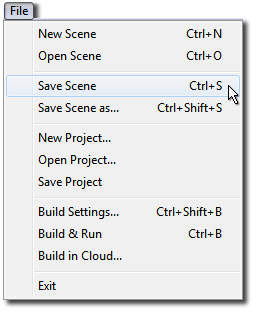
场景更改包括对层级视图中任何对象的修改。例如,添加、移动或删除游戏对象,还包括在 Inspector 中更改层级视图游戏对象的参数。
要保存对场景的更改,请从 File 菜单中选择 Save Scene,或按 Ctrl/Cmd + S。 这样可以保存当前对场景的更改并执行“Save Project”(见下文)。
这意味着执行“Save Scene”时,所有内容都会保存。
保存项目范围的变更(“Save Project”)
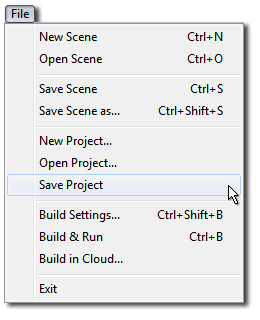
可在 Unity 中进行的某些更改不是特定于场景的,而是项目范围的。通过从 File 菜单中选择“Save Project”,可以独立于场景更改来保存这些设置。
使用“Save Project”不会保存对场景的更改,只保存项目范围的更改。例如,如果使用临时场景对预制件进行了一些更改,则可能希望保存项目,而不保存对场景的更改。
使用“Save Project”时保存的项目范围更改包括:
所有“Project Settings”:
使用“Save Project”时,将保存每个“Project Settings”菜单项的所有设置,例如自定义输入轴、用户定义的标签或图层以及物理重力强度。
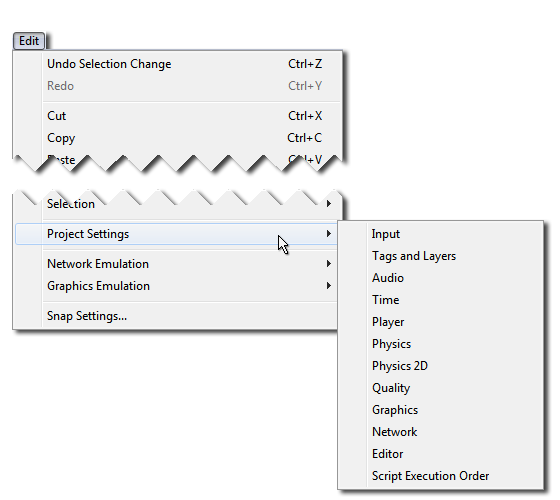
保存项目时,对这些设置的更改将保存在 Library 文件夹中:
- Input:保存为 ´InputManager.asset´
- Tags And Layers:保存为 ´TagManager.asset´
- Audio:保存为 ´AudioManager.asset´
- Time:保存为 ´TimeManager.asset´
- Player:保存为 ´ProjectSettings.asset´
- Physics:保存为 ´DynamicsManager.asset´
- Physics 2D:保存为 ´Physics2DSettings.asset´
- Quality:保存为 ´QualitySettings.asset´
- Graphics:保存为 ´GraphicsSettings.asset´
- Network:保存为 ´NetworkManager.asset´
- Editor:保存为 ´EditorUserSettings.asset´
“Build Settings”
Build Settings 也作为 ´EditorBuildSettings.asset´ 保存在 Library 文件夹中。
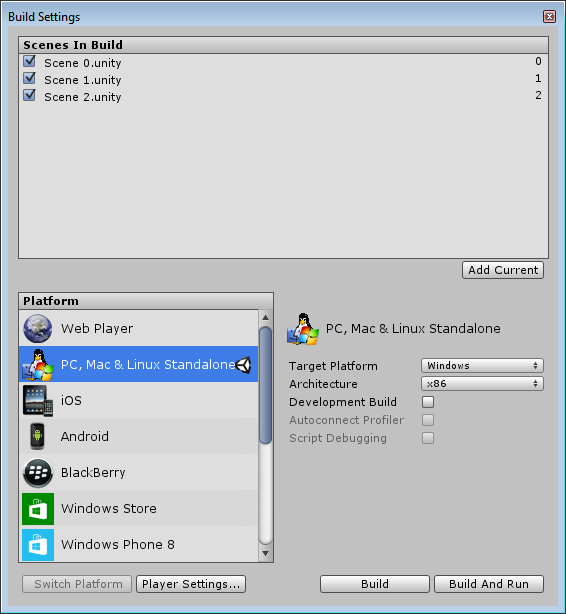
Project 窗口中对资源的更改
与项目范围设置一起保存的还有对没有“Apply”按钮的资源的更改,例如对以下任何一项的更改:
- 材质参数
- 预制件
- 动画控制器(状态机)
- 化身遮罩
- 没有“Apply”按钮的任何其他资源更改
立即写入磁盘的更改(无需保存):
有些类型的更改会立即写入磁盘,根本不需要执行“Save”操作。这些更改包括:
要求用户按“Apply”按钮的任何导入设置更改
大多数资源类型的导入设置都要求按下“Apply”按钮才能使更改生效。此操作会导致根据新设置重新导入资源。点击 Apply 按钮后会立即保存这些更改。例如:
- 更改图像资源的纹理类型
- 更改 3D 模型资源的缩放因子
- 更改音频资源的压缩设置
- 具有“Apply”按钮的任何其他导入设置更改
立即保存的其他更改:
一些其他类型的数据会立即或自动保存到磁盘,无需执行“Save”操作:
- 创建新资源,例如:新材质或预制件(但不包括对这些资源进行的后续更改)
- 烘焙光照数据(烘焙完成时保存)
- 烘焙导航数据(烘焙完成时保存)
- 烘焙遮挡剔除数据(烘焙完成时保存)
- 脚本执行顺序更改(按下“Apply”后,此数据保存在每个脚本的 .meta 文件中)